文章详情页
苹果手机添加搜狗输入法的方法
浏览:135日期:2023-08-20 16:13:40
苹果手机搜狗输入法怎么添加?在众多的输入法中,搜狗输入法是大家都很喜欢用的一款输入法,它可以自己设置皮肤也可以发语音设置手写模式。这个输入法大部分都是应用在安卓手机上面的,因为苹果手机有自己独立的输入法,所以一般情况下用户都没怎么使用,不过如果想要添加来使用这也是可以的。那么接下来,小编就给大家来分享一下苹果手机上添加搜狗输入法的方法。
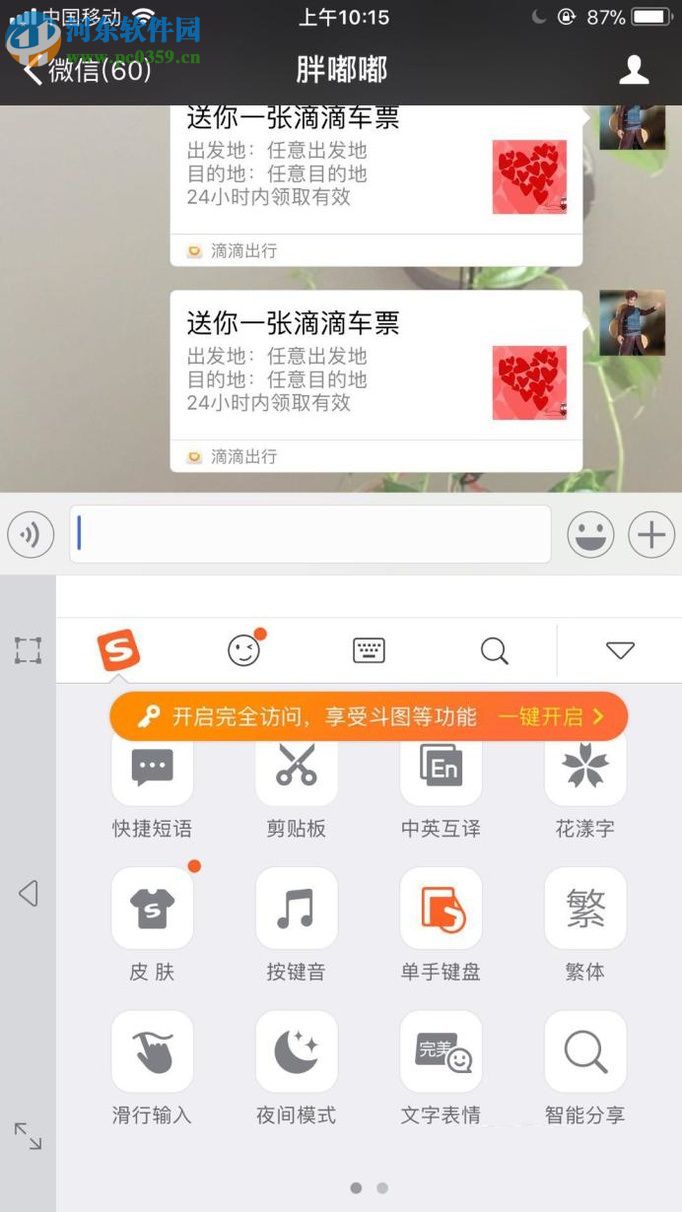 方法步骤:
方法步骤:1、首先找到并点击打开手机桌面上的“设置”;
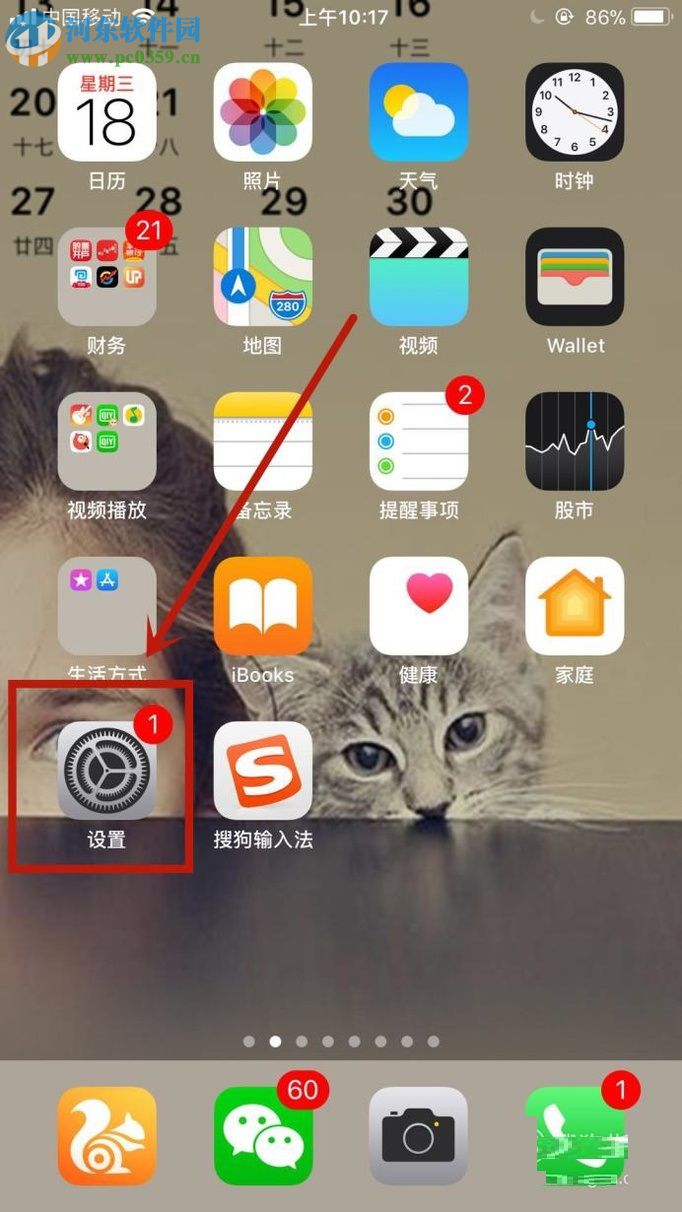
2、然后进入设置以后再继续点击“通用”选项;
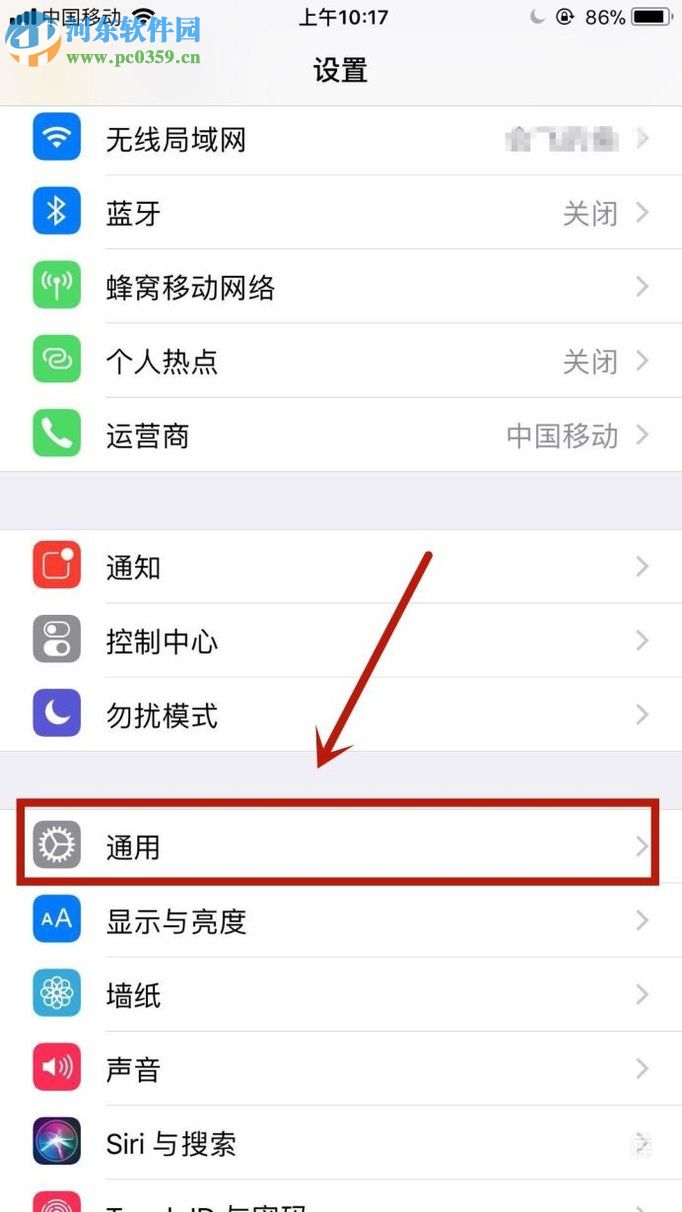
3、点击进入通用以后再继续点击列表里面的“键盘”按钮;
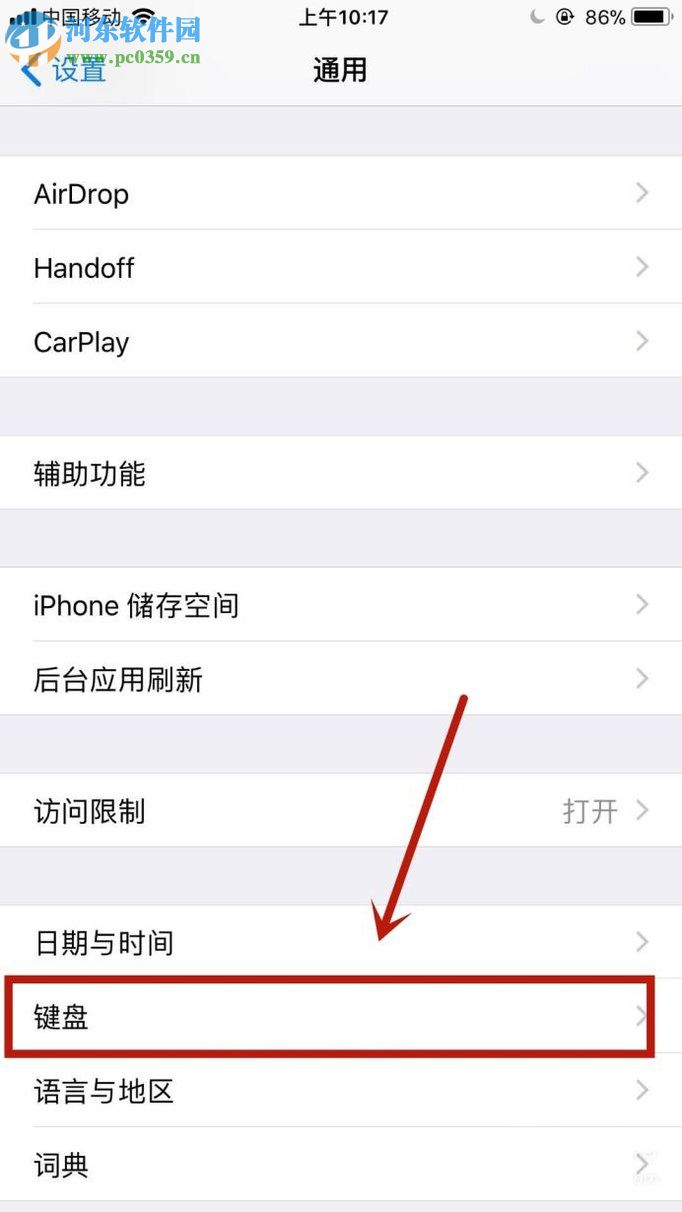
4、紧接着再点击一次键盘里面的“键盘”;
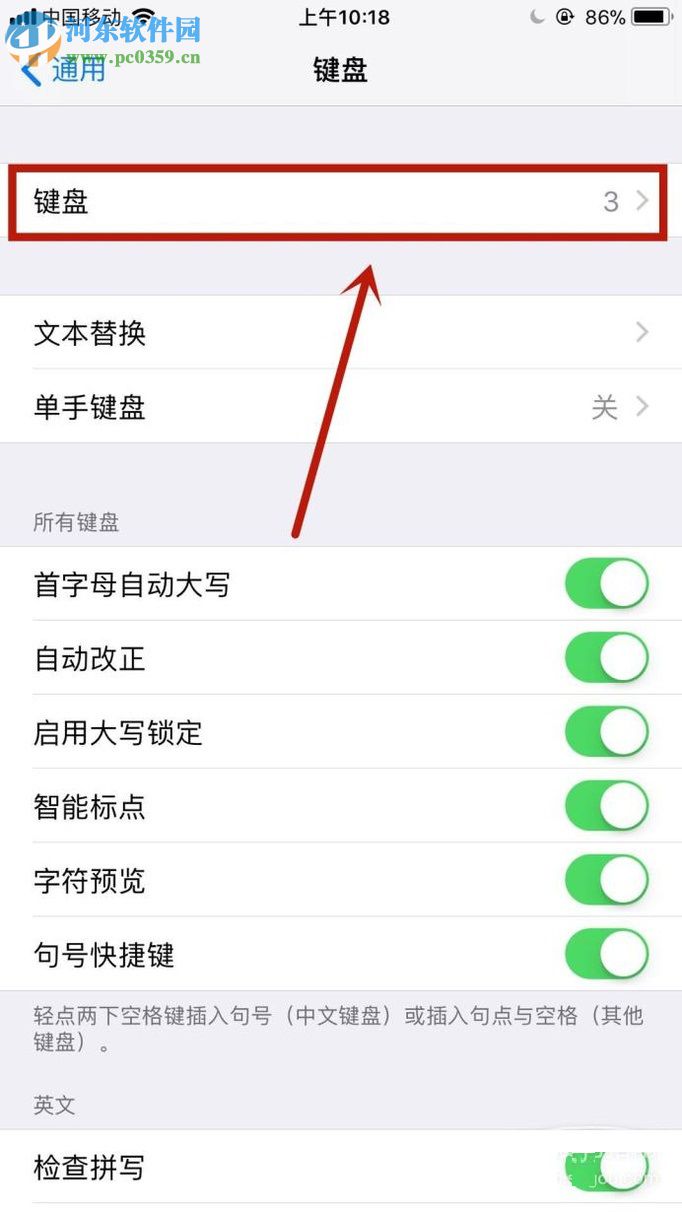
5、进入键盘里面以后再接着点击“添加新键盘”按钮;
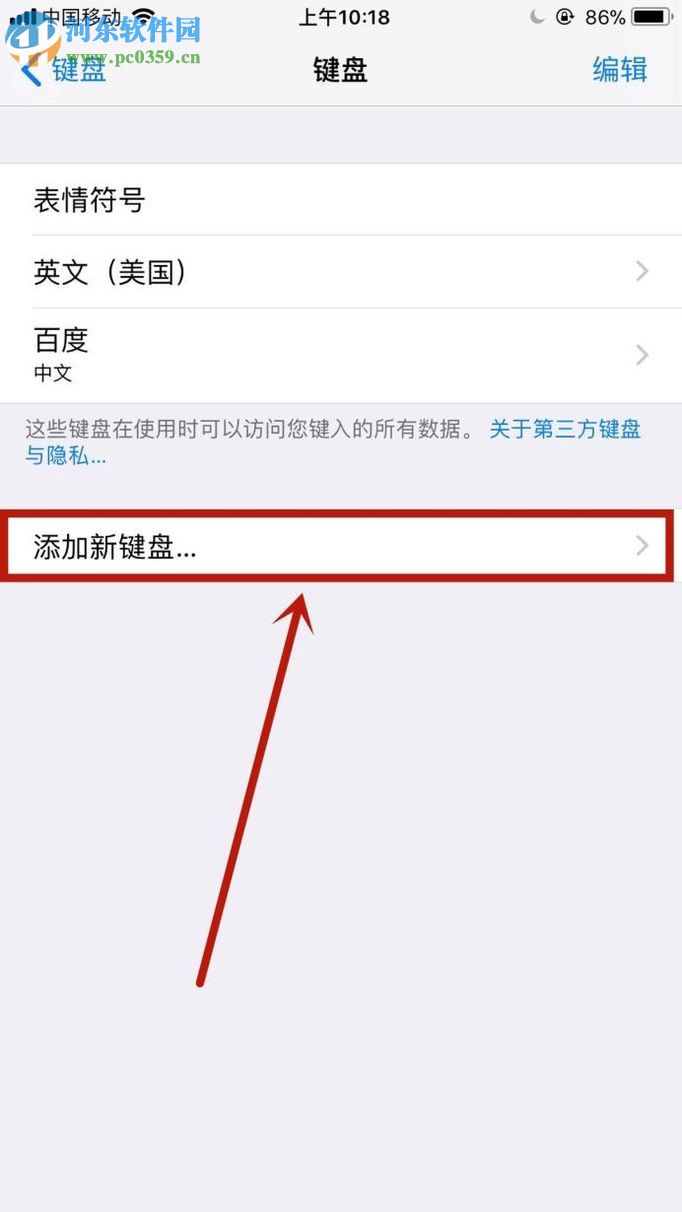
6、随后进入添加新键盘的设置界面,再继续点击“搜狗输入法”选项;
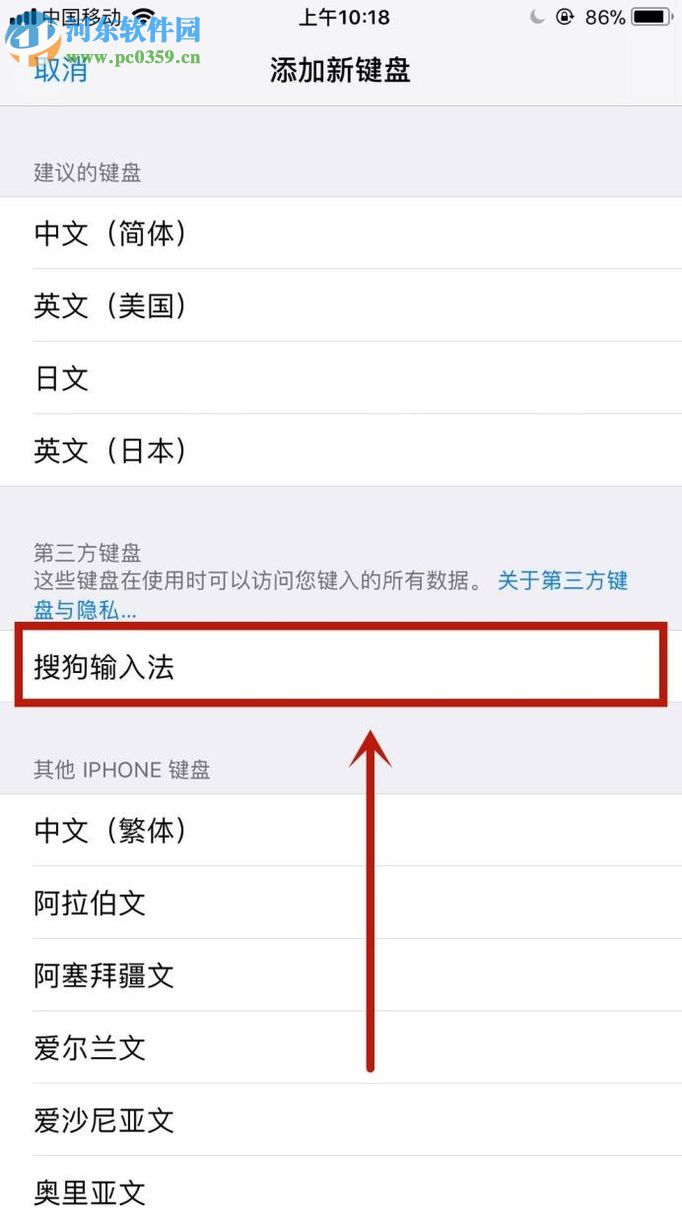
7、现在再点击里面的“搜狗中文”按钮;
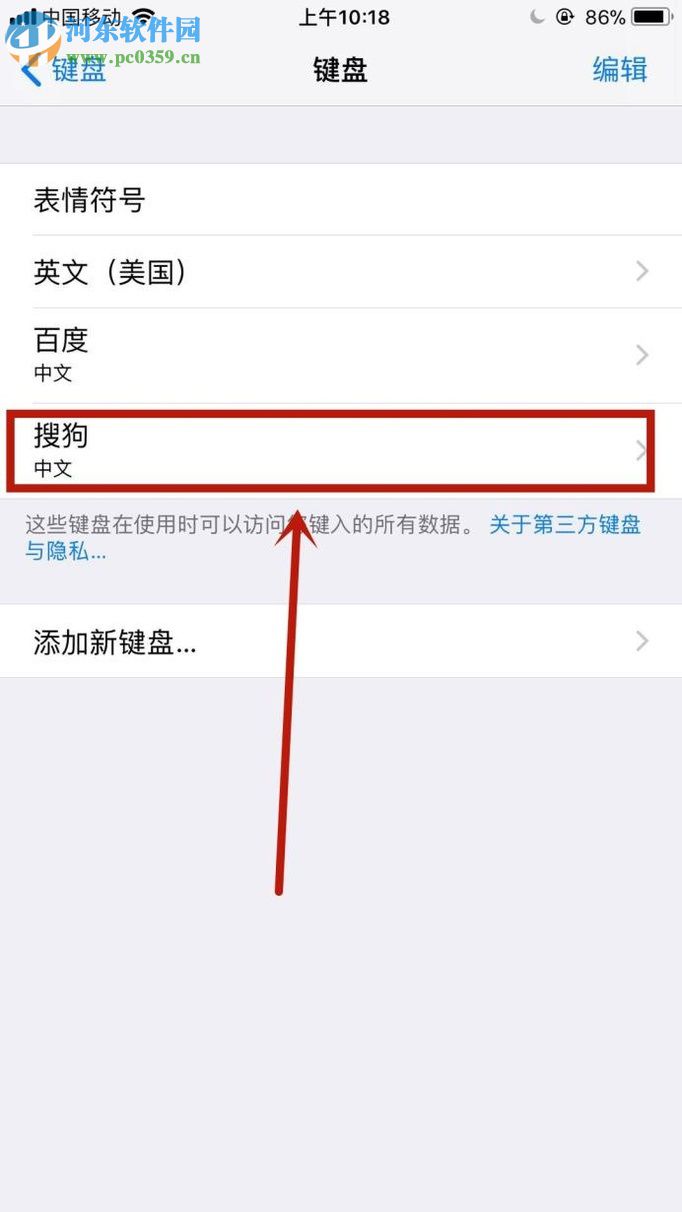
8、然后就会看见“允许完全访问”按钮,随后我们点击开关打开即可;
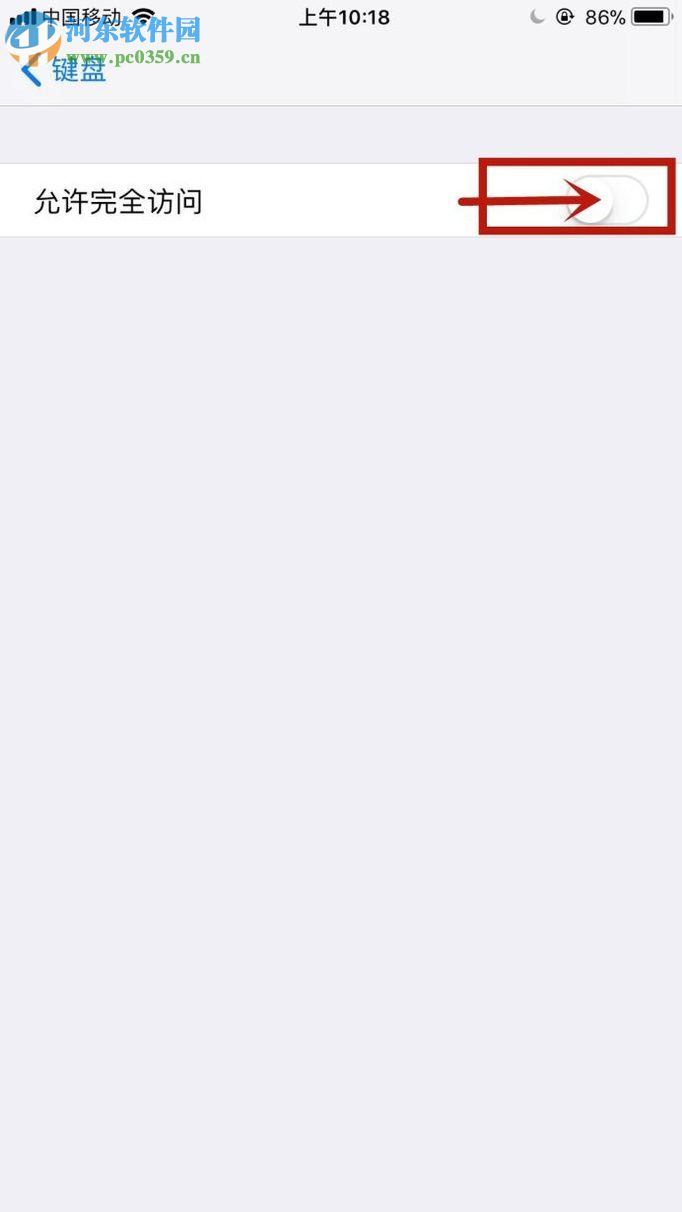
9、到最后这一步以后就可以点击提示信息里面的“允许”,这样我们的搜狗输入法就设置成功了。
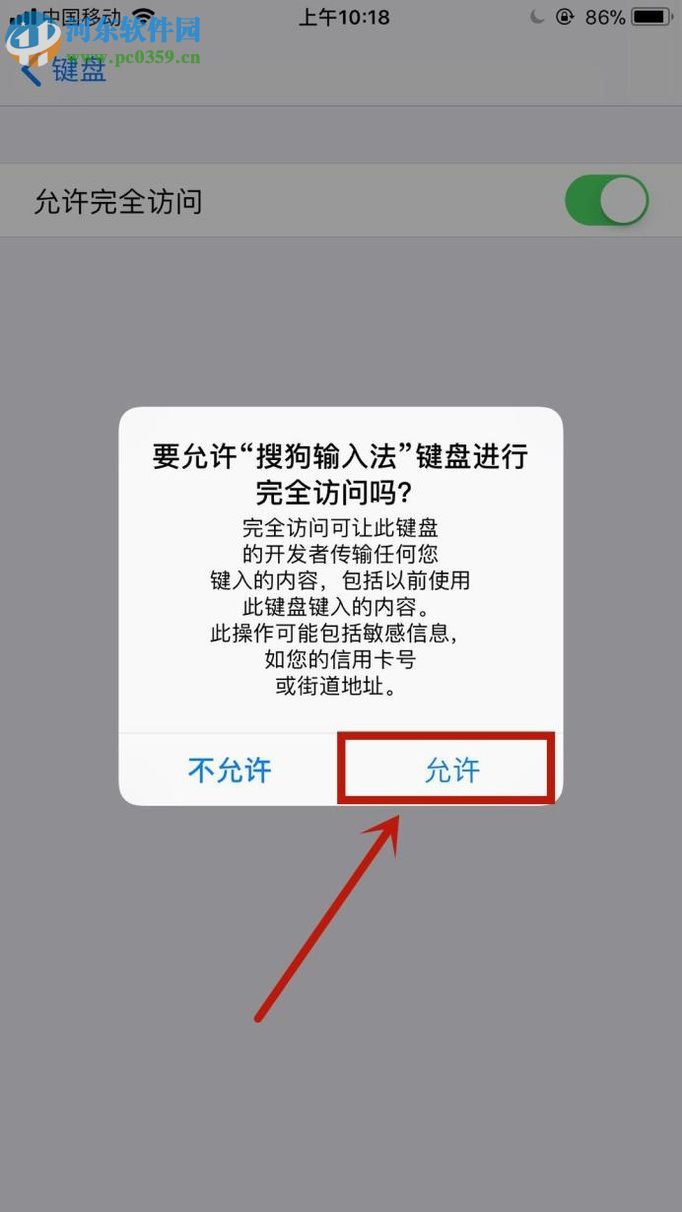
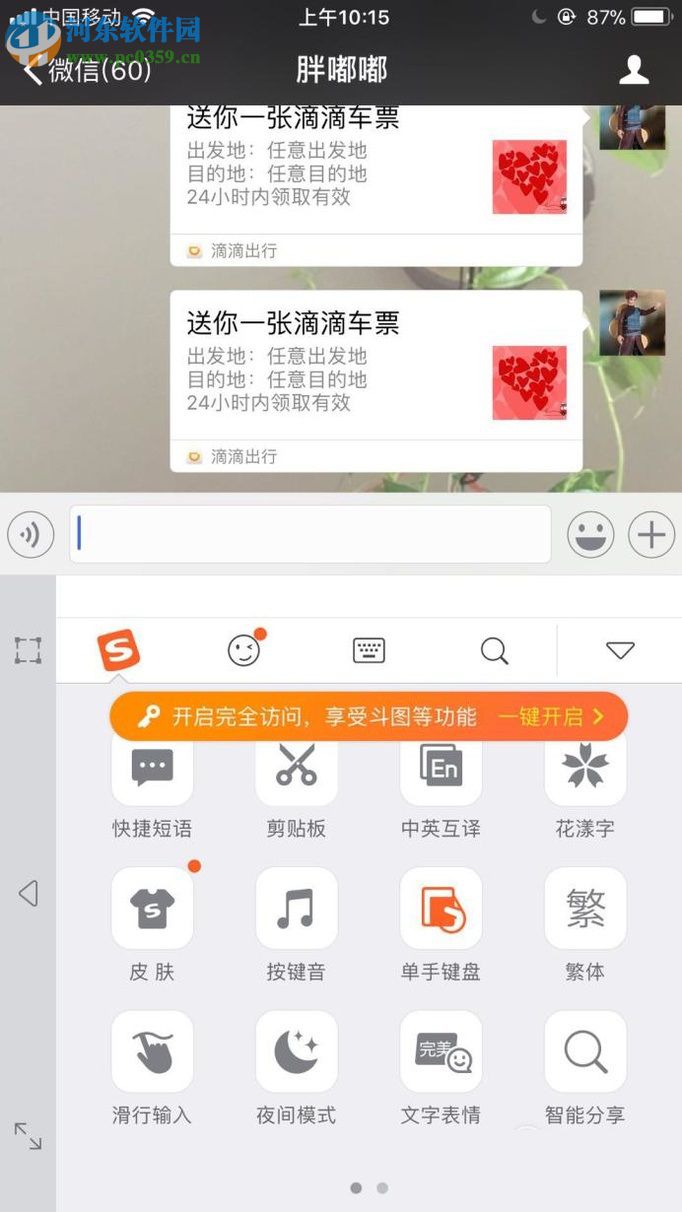
以上所说就是小编今天带来的设置苹果手机搜狗输入的全部内容,希望对大家能够有帮助,也希望大家继续关注好吧啦网。
标签:
搜狗输入法
相关文章:
排行榜

 网公网安备
网公网安备